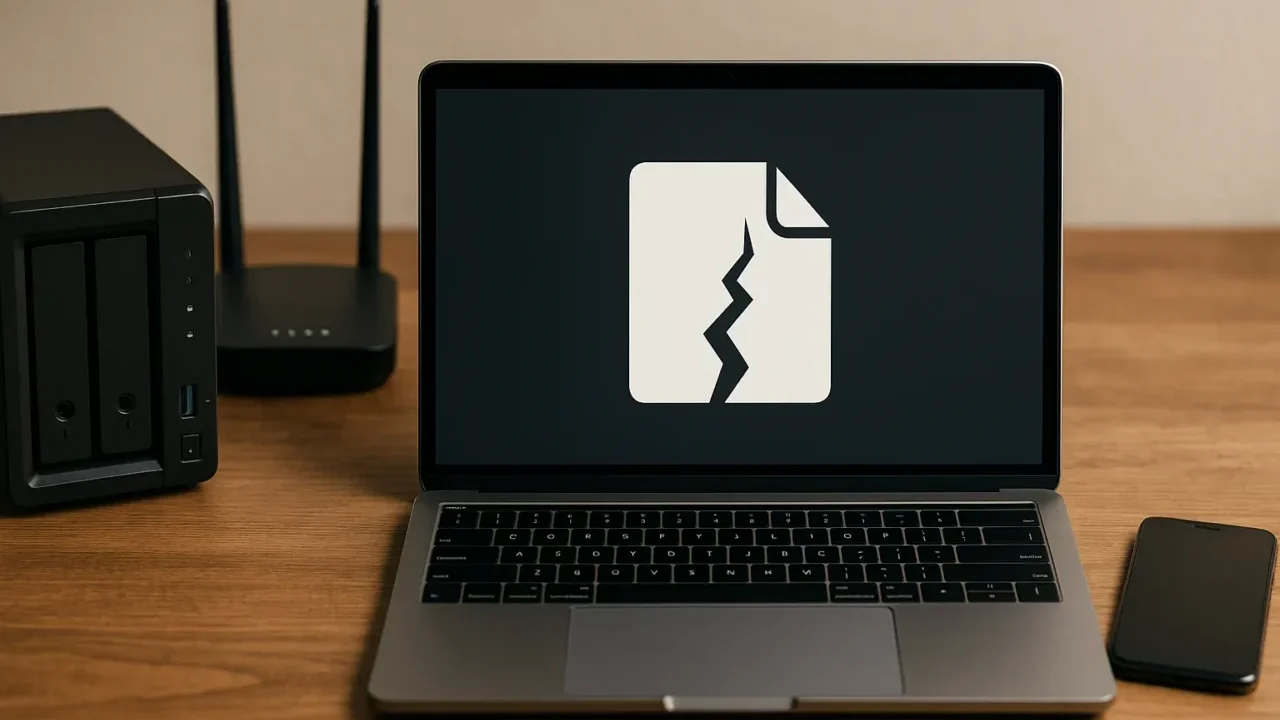- 「No partition found(パーティションが見つからない)」と表示される
- パーティション一覧に目的のディスクが表示されない
- Quick Search後にデータが出てこない
こうした症状が現れた場合、パーティション情報が破損している可能性が高く、誤った操作によって状況を悪化させるリスクもあります。
特に重要なデータが保存されていた場合、そのまま操作を続けることで復旧の難易度が跳ね上がり、最悪の場合「完全消失」の恐れも否定できません。
本記事では、TestDiskでパーティションが認識されない代表的な原因と、それぞれの対処法をステップごとに詳しく解説しています。また、自己対処に潜むリスクや注意点も丁寧に補足しながら、最も安全かつ確実な方法をご案内します。
「どうしても大切なデータを取り戻したい」「自力では不安」という方は、私たち専門業者による無料診断(24時間365日対応)をご活用ください。
目次
TestDiskでパーティションが見つからない原因
TestDiskでパーティションが検出されない場合、操作ミスや論理障害だけでなく、物理障害が関与していることもあります。パーティション情報が失われた背景を把握することで、正しい復旧判断が可能になります。
パーティションテーブルやブートセクタの破損
MBR(マスターブートレコード)やGPT(GUIDパーティションテーブル)、ブートセクタが破損すると、TestDiskは構造的な情報を取得できず、パーティションを正しく表示できなくなります。。
誤ったデバイスやパーティションの選択
TestDiskで論理パーティションを選んでしまうと、削除されたパーティションの痕跡を解析できません。必ず物理ディスク(/dev/sdaなど)を選択して解析する必要があります。
ディスクジオメトリや設定ミス
ディスクのヘッド数・セクタ数・シリンダ数などが誤認識されていると、パーティションの開始位置が正しく解析できず、結果としてパーティションが「存在しない」と判断される場合があります。
パーティション削除や未フォーマット状態
TestDiskでパーティションを検出できない場合の対処法
パーティションが見つからないと焦りがちですが、TestDiskには多彩な解析機能があります。以下の手順を順に試すことで、パーティションを検出できる可能性が高まります。
正しいデバイスの選択を行う
TestDiskで「パーティション」を選んでしまうと、削除されたパーティションの痕跡をスキャンできません。最初の画面で、物理ディスク(例:/dev/sda)を選択することが重要です。
- TestDiskを起動し、ログの有無を選択
- 「ディスク選択画面」で
/dev/sdX(物理ディスク)を選択 - 「Analyse」を選んでパーティション解析を開始
Quick SearchとDeeper Searchを実行する
「Quick Search」でパーティションが見つからない場合でも、「Deeper Search」でより詳細な痕跡を検出できる可能性があります。
- Analyse → Quick Search を実行
- 何も見つからなかった場合、「Deeper Search」を実行
- 検出結果を確認し、該当パーティションがあるか確認
パーティションテーブルの種類を正確に選択する
TestDiskでは解析対象のパーティションテーブルを選ぶ必要があります。MBRなら「Intel」、GPTなら「EFI GPT」を選択します。誤選択ではパーティションが見つかりません。
- TestDisk起動後、デバイスを選択
- 「パーティションテーブルの種類」で「Intel」または「EFI GPT」を選ぶ
- 選択後に「Analyse」を実行
検出されたパーティションのファイル一覧を確認する
検出されたパーティションが正しいかどうかは「P」キーでファイル一覧を表示して確認可能です。ファイルが表示されない場合、そのパーティションは破損している可能性があります。
- 検出されたパーティションを選択
- 「P」キーを押してファイル一覧を確認
- 目的のフォルダやファイルが存在するかチェック
ディスクジオメトリを手動で設定する
ジオメトリの誤認識が原因でパーティションが見つからない場合、「Geometry」から手動設定を行うと改善することがあります。
- メインメニューで「Geometry」を選択
- ヘッド数、セクタ数、シリンダ数を手動で修正
- 設定後、「Analyse」で再スキャンを実行
他の復旧ツールを併用する
TestDiskでどうしてもパーティションが見つからない場合は、MiniTool Partition Wizardなど他の復旧ツールも併用してみましょう。
- MiniTool Partition Wizardをインストール
- 対象ディスクを選び「Partition Recovery」を実行
- 検出されたパーティションを確認し、保存
TestDiskの操作ミスや不適切な設定が原因でパーティションが見つからないことは少なくありません。落ち着いて一つずつ確認することが復旧への近道です。重要なデータがある場合は、自己判断を避け、専門業者に相談するのが最も確実な方法です。当社では無料診断・24時間365日対応でご相談を承っております。
自力で対応できない場合はデータ復旧の専門業者に相談する

自力で対応できない場合や、機器が物理的に破損している場合、個人での修復は困難です。重要なデータが含まれている場合、データ復旧専門業者に依頼するのが最も安全です。
データ復旧業者では、問題の根本原因を特定し、安全にデータを回復する最善の方法を提案できます。デジタルデータリカバリーでは、相談から初期診断・お見積りまで24時間365日体制で無料でご案内しています。まずは復旧専門のアドバイザーへ相談することをおすすめします。
デジタルデータリカバリーの強み
 デジタルデータリカバリーは、「データ復旧専門業者として14年連続国内売上No.1」の実績を誇る信頼できる業者です。
デジタルデータリカバリーは、「データ復旧専門業者として14年連続国内売上No.1」の実績を誇る信頼できる業者です。
一部復旧を含む復旧件数の割合は91.5%(内、完全復旧57.8%。復旧件数割合=データ復旧件数/データ復旧ご依頼件数。2023年10月実績)を誇り、これまでに他社で復旧が難しいとされた機器についても、これまでに7,300件以上のご相談をいただいています。諦める前に、大切なデータを取り戻すチャンスをぜひデジタルデータリカバリーにお任せください。
初期診断・相談・見積まで無料で対応可能
初期診断とは、機器に発生した障害の原因を正確に特定し、復旧の可否や復旧方法を確認する工程です。デジタルデータリカバリーでは、経験豊富な技術者が「初期診断」を行い、内部の部品にダメージを与えることなく問題を見つけます。
データ障害のパターン15,000種類以上もありますが、「ご相談件数46万件超」(算出期間:2011年1月1日~)を持つ当社は、それぞれの障害原因をデータベースから即座に情報を引き出し、原因を正確に特定できる体制を整えています。
よくある質問
いえ、かかりません。当社では初期診断を無料で実施しています。お客様の機器に初期診断を行って初めて正確なデータ復旧の費用がわかりますので、故障状況を確認しお見積りをご提示するまで費用は頂いておりません。
※ご郵送で機器をお預けいただいたお客様のうち、チェック後にデータ復旧を実施しない場合のみ機器の返送費用をご負担頂いておりますのでご了承ください。
機器の状態によって故障の程度が異なりますので、復旧完了までにいただくお時間はお客様の機器お状態によって変動いたします。
弊社は、復旧完了までのスピードも強みの1つで、最短即日復旧・ご依頼の約8割を48時間以内に復旧完了などの実績が多数ございます。ご要望に合わせて柔軟に対応させていただきますので、ぜひご相談ください。
営業時間は以下の通りになっております。
365日24時間、年中無休でお電話でのご相談・復旧作業・ご納品・アフターサービスを行っています。お困りの際は是非ご相談ください。
電話受付:0:00~24:00 (24時間対応)
電話番号:0800-333-6302
来社受付:9:30~21:00
復旧できる可能性がございます。
弊社では他社で復旧不可となった機器から、データ復旧に成功した実績が多数ございます。 他社大手パソコンメーカーや同業他社とのパートナー提携により、パートナー側で直せない案件を数多くご依頼いただいており、様々な症例に対する経験を積んでおりますのでまずはご相談ください。
この記事を書いた人

デジタルデータリカバリー データ復旧エンジニア
累計ご相談件数50万件以上のデータ復旧サービス「デジタルデータリカバリー」において20年以上データ復旧を行う専門チーム。
HDD、SSD、NAS、USBメモリ、SDカード、スマートフォンなど、あらゆる機器からデータを取り出す国内トップクラスのエンジニアが在籍。その技術力は各方面で高く評価されており、在京キー局による取材実績も多数。2021年に東京都から復旧技術に関する経営革新優秀賞を受賞。